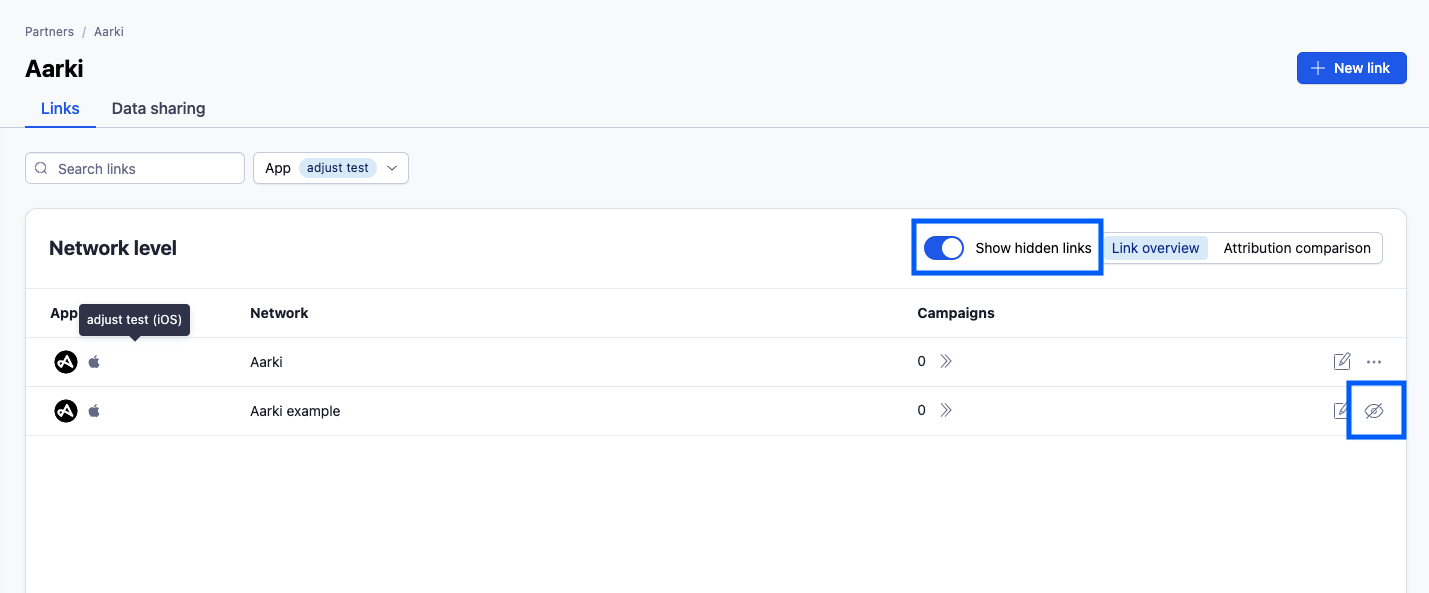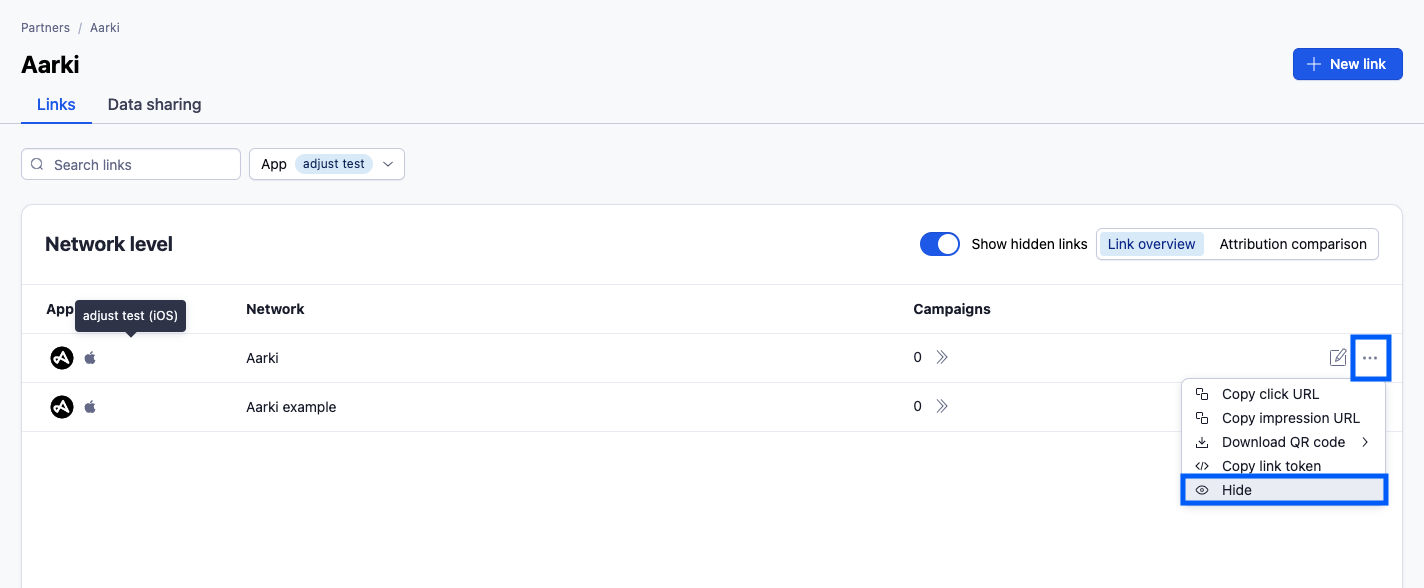Reklam ağı yapılandırmanızın yönetimi
Reklam ağınızı yapılandırdıktan sonra aşağıdakileri yapabilirsiniz:
- Yapılandırdığınız tüm reklam ağlarının bir listesini görebilirsiniz.
- Link'in kampanya, adgroup ve kreatif seviyelerini tüm ayrıntılarıyla görebilir ve değişiklik yapabilirsiniz.
- Tüm link'lerinizin attribution ayarlarını karşılaştırabilirsiniz.
- Veri paylaşımı seçeneklerinizi görebilir ve düzenleyebilirsiniz.
Reklam ağı listesi
Yapılandırdığınız tüm reklam ağlarının bir listesini burada bulabilirsiniz. Listeye gitmek için Campaign Lab > Partnerler seçeneğini seçin. Buradan:
- Yapılandırdığınız tüm reklam ağlarının bir listesini görebilirsiniz.
- Her reklam ağı için link'lere sahip uygulamaların sayısını inceleyebilirsiniz.
- Veri paylaşımı etkin uygulamaların sayısını görebilirsiniz.
- Bir reklam ağını seçerek link'in ağ seviyesi bilgilerine dair bir genel bakış edinebilirsiniz.
- Bir uygulama için bu reklam ağında bir link oluşturmak için Yeni link 'i seçin.
- Bir uygulama için yeni bir reklam ağı yapılandırmak için Yeni partner seçeneğini seçin.
Link'e genel bakış
Bu bölümde reklam ağı yapılandırmanıza dair bilgileri bulabilirsiniz. Partnerler listesinden bir reklam ağı seçerek linkinizin ağ seviyesi bilgilerine dair bir genel bakış elde edebilirsiniz. Aşağıdaki bilgiler mevcuttur:
- Link'in oluşturulduğu uygulamanın adı.
- Link'in ağ seviyesi adı.
- Link'te oluştutulan kampanya sayısı.
- Link'in durumunu gösteren ikonlar:
 (spam) - Tık spam'i nedeniyle spam link olarak işaretlenmiş durumda.
(spam) - Tık spam'i nedeniyle spam link olarak işaretlenmiş durumda. (blocklisted) - Blocklist API ile blocklist'e alınmış link'ler .
(blocklisted) - Blocklist API ile blocklist'e alınmış link'ler .
Link yapısı
Bu bölümde link yapınızın ayrıntılarına nasıl inebileceğinizi bulabilirsiniz.
- Campaign Lab kısmında Partnerler seçeneğini seçin.
- Yapılandırdığınız bir reklam ağını seçerek link'in ağ seviyesi bilgilerini görebilirsiniz. Burada:
- Kampanyalar 'ın altında kampanya numarasını seçin ya da
 (Ayrıntılandır) ikonunu seçerek kampanya detaylarına inin. Burada:
(Ayrıntılandır) ikonunu seçerek kampanya detaylarına inin. Burada: - Adgroup'lar seçeneğinin altında adgroup numarasını seçin ya da
 (Ayrıntılandır) ikonunu seçerek adgroup detaylarına inin. Burada:
(Ayrıntılandır) ikonunu seçerek adgroup detaylarına inin. Burada: - Kreatifler 'ın altında kreatif numarasını seçin ya da
 (Ayrıntılandır) ikonunu seçerek kreatif detaylarına inin.
(Ayrıntılandır) ikonunu seçerek kreatif detaylarına inin.
Ağ seviyesi link detayları
- Link'in ağ seviyesi adını görebilirsiniz.
- Yapılandırılmış kampanya sayısını görebilirsiniz.
- Ağ adını ya da
 (Düzenle) ikonunu seçerek ağ seviyesi bilgileri görebilir ya da düzenleyebilirsiniz. Burada link'inizin ağ seviyesinin link yapısını, kullanıcı hedeflerini ve attribution ayarlarını değiştirebilirsiniz.
(Düzenle) ikonunu seçerek ağ seviyesi bilgileri görebilir ya da düzenleyebilirsiniz. Burada link'inizin ağ seviyesinin link yapısını, kullanıcı hedeflerini ve attribution ayarlarını değiştirebilirsiniz.  (Daha fazla) ikonunu seçerek tık URL'ini, gösterim URL'ini ve link token'ını kopyalayabilir ya da link'i bir QR kodu olarak SVG ya da PNG formatında indirebilirsiniz.
(Daha fazla) ikonunu seçerek tık URL'ini, gösterim URL'ini ve link token'ını kopyalayabilir ya da link'i bir QR kodu olarak SVG ya da PNG formatında indirebilirsiniz.- Partneriniz markalı domain'lere izin vermiyorsa, Link URL'i sekmesine gidin ve varsayılan Adjust tık URL'i kopyalamak için Ek URL'leri göster 'i seçin.
Aşağıdaki açılan menülerden diğer link seviyeleri için hangi detayların mevcut olduğunu bulabilirsiniz.
Attribution ayarlarının karşılaştırılması
Bu bölümde bir reklam ağındaki tüm link'lerinizin attribution ayarlarını nasıl karşılaştırabileceğinizi bulabilirsiniz.
- Campaign Lab kısmında Partnerler seçeneğini seçin.
- Yapılandırdığınız bir reklam ağını seçerek link'in ağ seviyesi bilgilerine dair bir genel bakış edinebilirsiniz.
- Attribution karşılaştırması 'nı seçin.
Burada bulabileceğiniz bilgiler:
Link'in oluşturulduğu uygulamanın adı.
Tıklama ve gösterim attribution'ı değerleri:
- Cihaz Eşleştirme
- Olasılıksal modelleme
- Geçici Attribution
Tıklama ve gösterim reattribution'ı değerleri:
- Inactivity periyodu
- Rettribution Penceresi
- Geçici Reattribution
Özel attribution ayarları vurgulu olarak görüntülenir.
Aksiyonlar
- Bir attribution ayarını değiştirmek için değerini seçin ve değişiklik yapın. Ardından Kaydet 'i seçin.
- Link'in tüm attribution ayarlarını görmek için ağ seviyesi adını seçin.
- Link'in kampanya seviyesine dair attribution ayarlarını görmek veya karşılaştırmasını düzenlemek için kampanya numarasını ya da
 (Ayrıntılandır) ikonunu seçin.
(Ayrıntılandır) ikonunu seçin.- Kampanya seviyesinden, link'in adgroup seviyesine dair attribution ayarlarını görmek ya da karşılaştırmasını düzenlemek için adgroup numarasını ya da
 (Ayrıntılandır) ikonunu seçin. Adgroup seviyesinden, link'in kreatif seviyesine dair attribution ayarlarını görmek ya da karşılaştırmasını düzenlemek için kreatif numarasını ya da
(Ayrıntılandır) ikonunu seçin. Adgroup seviyesinden, link'in kreatif seviyesine dair attribution ayarlarını görmek ya da karşılaştırmasını düzenlemek için kreatif numarasını ya da  (Ayrıntılandır) ikonunu seçin.
(Ayrıntılandır) ikonunu seçin.
- Kampanya seviyesinden, link'in adgroup seviyesine dair attribution ayarlarını görmek ya da karşılaştırmasını düzenlemek için adgroup numarasını ya da
Veri paylaşımı
Bu bölümde veri paylaşımı yapılandırmanıza dair bilgileri bulabilirsiniz.
- Campaign Lab kısmında Partnerler seçeneğini seçin.
- Yapılandırdığınız bir reklam ağını seçin.
- Veri paylaşımı sekmesini seçin.
Burada bulabileceğiniz bilgiler:
- Veri paylaşımının yapılandırıldığı uygulamanın adı.
- Ağ ile paylaşılan verilerin kaynakları.
- Ağ ile paylaşılan veri noktaları.
- Eşleştirilmiş event ve parametre sayısı.
- Veri paylaşımı durumu ( Aktif ya da Duraklatılmış )
Aksiyonlar
Paylaşım durumunu değiştirebilirsiniz.
 (Duraklat) ikonunu seçerek ağınızla veri paylaşımını durdurabilirsiniz.
(Duraklat) ikonunu seçerek ağınızla veri paylaşımını durdurabilirsiniz. (Devam et) ikonunu seçerek ağınızla veri paylaşımını tekrar başlatabilirsiniz.
(Devam et) ikonunu seçerek ağınızla veri paylaşımını tekrar başlatabilirsiniz.
 (Düzenle) ikonunu seçerek veri paylaşımı ayarlarınızı değiştirebilirsiniz.
(Düzenle) ikonunu seçerek veri paylaşımı ayarlarınızı değiştirebilirsiniz.
Adjust'ta eski ya da kullanılmayan link'lerinizi gizleyebilirsiniz. Bu temiz bir görünüm sunar ve sadece aktif olarak kullandığınız link'leri gösterir.
Gizlenmiş link'ler görünümden kaldırılır ancak hala attribution alabilir.
Partner genel bakışından
Belirli bir partner için gizlenmiş link'leri görmek ve düzenlemek için:
- Campaign Lab > Partnerler seçeneğini seçin.
- Seçtiğiniz partnere gidin ve Kanal listesinden ismini seçin.
- Gizlenmiş link'leri göster anahtarını açık konuma getirin.
Gizlenmiş link'ler anahtarı açık durumdayken gizlenmiş link'ler görünüm listenize eklenir. Ve ![]() gizli ikonuyla gösterilir.
gizli ikonuyla gösterilir.
Seçtiğiniz partner için bir link'i gizlemek istiyorsanız:
- Gizlemek istediğiniz link'e gidin.
- Düzenle 'yi seçin.
- Link'i gizle 'yi seçin.
Link detayları sayfasından
Belirli bir link'i gizlemek için listeden detayları inceleme kısmından seçebilirsiniz. Link URL'leri sekmesine gidin ve ![]() Link'i gizle 'yi seçin. Link detayları görünür kalacaktır.
Link'i gizle 'yi seçin. Link detayları görünür kalacaktır.
Aynı görünümden ![]() Link'i göster 'i de seçebilirsiniz.
Link'i göster 'i de seçebilirsiniz.
Link'leri blocklist'e almak
Adjust'ın blocklist API'ı ile sahte ya da eski link URL'lerinden gelen trafiği engelleyebilirsiniz. Blocklist'e alınmış link'ler mevcut attribution'larını korurlar (kullanıcı başka bir link'e reattribute edilene kadar) ancak yeni etkileşimleri raporlayamazlar. Blocklist'e alınmış link'ler Campaign Lab'de görüntülenmeye devam ederler, ancak  (blocklist) ikonu ile işaretlenirler.
(blocklist) ikonu ile işaretlenirler.
Bir link'i blocklist'e almadan önce kaydedilen tıklamalar ve gösterimler, attribution için uygun olmaya devam edecektir. Örneğin, 7 günlük bir attribution penceresi belirlediyseniz ve link'i 2. günde blocklist'e aldıysanız, Adjust 1. gündeki etkileşimleri attribution için dikkate alacaktır.
Link URL'lerinizi blocklist'ten çıkarmak için Adjust'ın blocklist link API'ını kullanabilirsiniz. Bir link'i blocklist'ten çıkardığınızda ayarlarını Campaign Lab'de düzenleyebilirsiniz ve sonrasında etkileşimleri kaydetmeye hemen başlarız. Blocklist'ten çıkarma işleminin attribution verileriniz üzerinde geriye dönük uygulanmadığını unutmayın. Adjust, attribution için tıklamaları ve gösterimleri sadece blocklist'ten çıkarılma işleminden sonra dikkate alır.
Adjust ayrıca link'leri  (spam) olarak işaretleyerek tık spam'i nedeniyle sahte trafiğe attribute edilmelerini engelleyebilir. Spam nedeniyle işaretlenen link'lerin engellerini kaldırmayız. Ayrıca yeni etkileşimleri spam link'lere raporlamayı durdururuz.
(spam) olarak işaretleyerek tık spam'i nedeniyle sahte trafiğe attribute edilmelerini engelleyebilir. Spam nedeniyle işaretlenen link'lerin engellerini kaldırmayız. Ayrıca yeni etkileşimleri spam link'lere raporlamayı durdururuz.
 (Ayrıntılandır) ikonunu seçerek kampanya detaylarına inin. Burada:
(Ayrıntılandır) ikonunu seçerek kampanya detaylarına inin. Burada: (Düzenle) ikonunu seçerek ağ seviyesi bilgileri görebilir ya da düzenleyebilirsiniz. Burada link'inizin ağ seviyesinin
(Düzenle) ikonunu seçerek ağ seviyesi bilgileri görebilir ya da düzenleyebilirsiniz. Burada link'inizin ağ seviyesinin  (Daha fazla) ikonunu seçerek tık URL'ini, gösterim URL'ini ve link token'ını kopyalayabilir ya da link'i bir QR kodu olarak SVG ya da PNG formatında indirebilirsiniz.
(Daha fazla) ikonunu seçerek tık URL'ini, gösterim URL'ini ve link token'ını kopyalayabilir ya da link'i bir QR kodu olarak SVG ya da PNG formatında indirebilirsiniz. (Duraklat) ikonunu seçerek ağınızla veri paylaşımını durdurabilirsiniz.
(Duraklat) ikonunu seçerek ağınızla veri paylaşımını durdurabilirsiniz. (Devam et) ikonunu seçerek ağınızla veri paylaşımını tekrar başlatabilirsiniz.
(Devam et) ikonunu seçerek ağınızla veri paylaşımını tekrar başlatabilirsiniz.